word快速查找批注 Word文档中批注的快速查找方式
更新时间:2024-02-23 14:53:40作者:xtliu
在处理大量的Word文档时,经常会遇到需要查找批注的情况,Word文档中的批注可以是重要的备注或者反馈意见,因此快速找到这些批注对于提高工作效率非常重要。幸运的是Word软件提供了快速查找批注的功能,让我们能够轻松定位到需要的批注内容。通过简单的操作步骤,我们可以快速找到并处理文档中的批注,让工作变得更加高效和便捷。
具体方法:
1.我们打word文稿,进入编辑的页面。
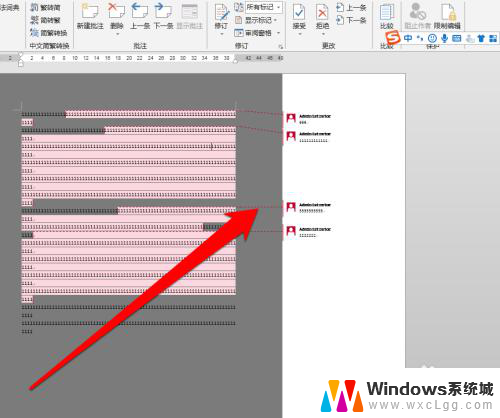
2.然后在word工具中,查找word视图按钮。
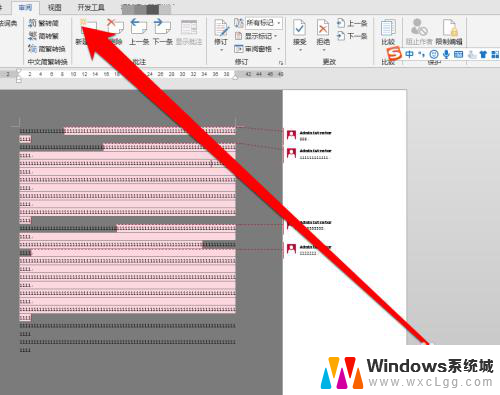
3.找到视图按钮以后,点击视图的按钮。
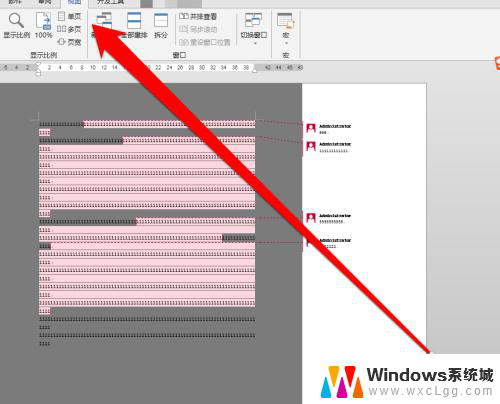
4.点击视图按钮以后,进入视图的页面。
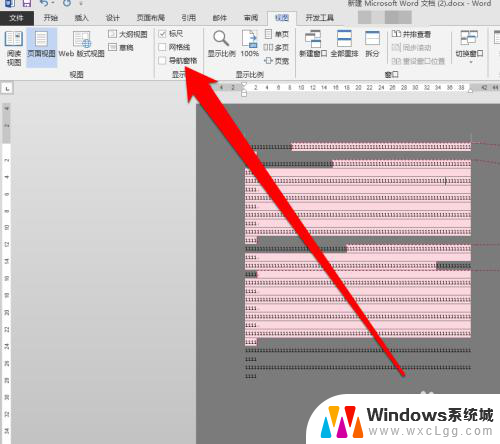
5.在视图的页面,点击打开导航窗格按钮。
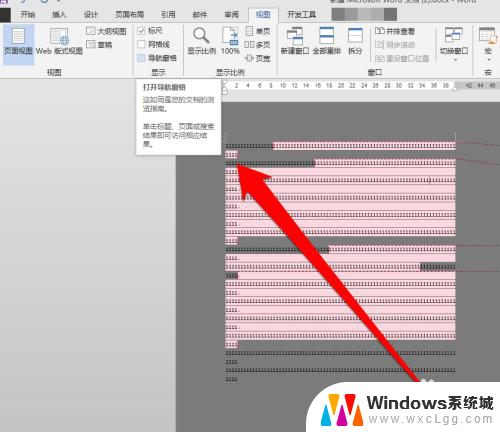
6.点击打开导航窗格按钮。进入导航页面。
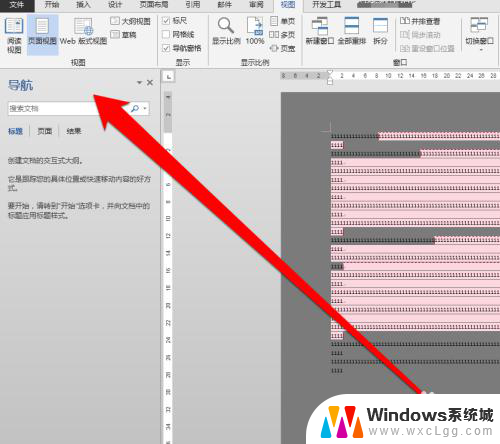
7.在导航的搜索页面,点击批注。
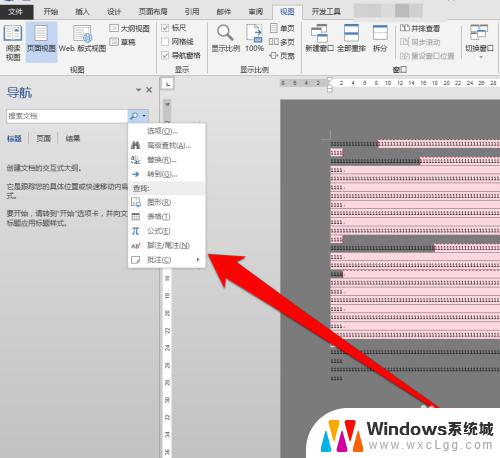
8.在搜索框中,选择需要搜索批注即可。

以上就是Word快速查找批注的全部内容,如果你遇到了这种情况,不妨按照我的方法来解决,希望对大家有所帮助。
word快速查找批注 Word文档中批注的快速查找方式相关教程
-
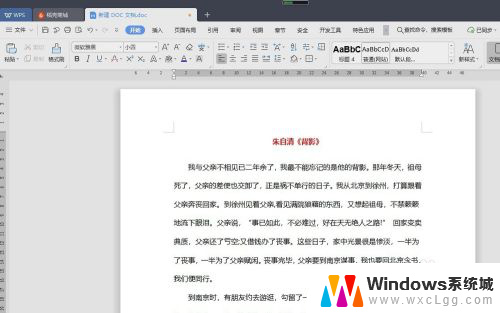 word 插入批注 Word怎样在文档中插入批注
word 插入批注 Word怎样在文档中插入批注2024-04-08
-
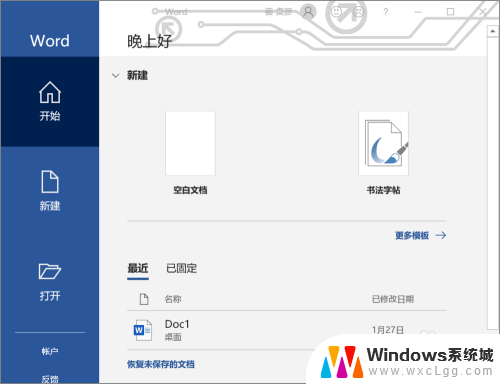 word文档怎么取消批注 word批注关闭方法
word文档怎么取消批注 word批注关闭方法2024-06-21
-
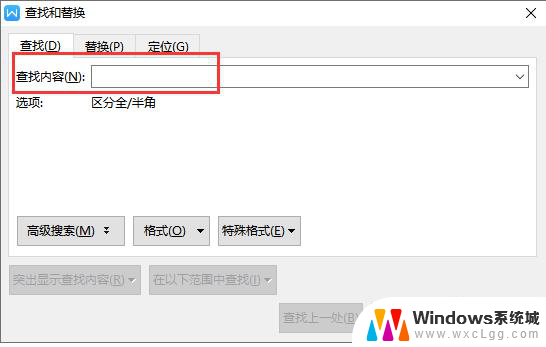 wps如何快速查找文件中的某一内容 如何在wps中快速查找文件中的某一内容
wps如何快速查找文件中的某一内容 如何在wps中快速查找文件中的某一内容2024-01-12
-
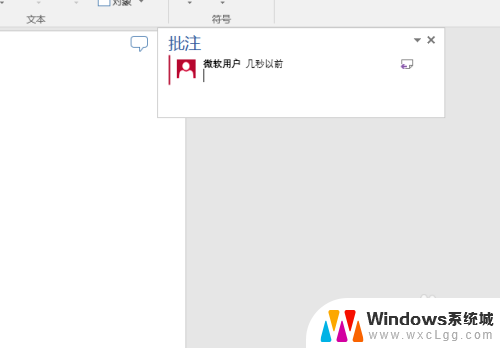 word批注怎么修改名字 word批注名字调整技巧
word批注怎么修改名字 word批注名字调整技巧2023-11-11
-
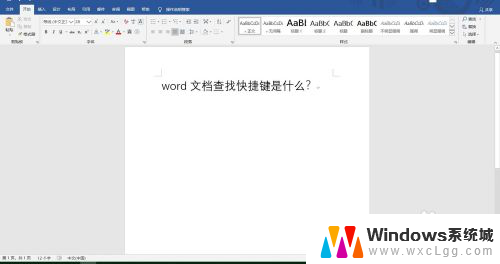 查找文本快捷键 Word文档快捷键是什么
查找文本快捷键 Word文档快捷键是什么2023-12-11
-
 怎么查找文件里面的关键字 用word文档查找关键字的步骤
怎么查找文件里面的关键字 用word文档查找关键字的步骤2024-05-09
电脑教程推荐